视频让我们乐在其中,GIF 图像也是如此。 这些媒体文件非常适合让人们发笑并了解我们的情绪。 它们通常在 Instagram 和 Facebook 等社交媒体平台中共享。 最流行的视频文件格式是 MP4。 正因为如此,大多数人想知道如何转换 MP4到GIF 图像文件。 这将使他们能够从视频文件中获取有趣的剪辑,并将其另存为GIF形式的动画图形。
本指南将教您可以用来将MP4转换为GIF的工具。 这样,您可以从视频文件中获得最佳剪辑,并将它们转换成人们喜欢的有趣的模因或GIF图像。 让我们开始将您的MP4文件转换为GIF!
内容: 第 1 部分。您可以将 MP4 转换为 GIF 吗?第 2 部分。 将 MP4 转换为 GIF 的顶级工具第 3 部分。 将 MP4 转换为其他视频格式部分4。 结论
第 1 部分。您可以将 MP4 转换为 GIF 吗?
在回答这个问题之前,我们将首先讨论MP4和GIF。 MP4文件是视频文件类型,并且是世界上最受欢迎的文件之一。 许多媒体播放器,软件,计算机甚至移动设备都可以播放MP4格式。 另一方面, 的GIF 文件是支持动画的图像文件。 我们说这种文件类型是动画图形形式,因为它实际上不是视频文件。 这是一个支持动画的图形文件。
那么,您可以将MP4转换为GIF吗? 当然可以 它只是将视频文件转换为图像文件。 您可以通过使用MP4到GIF转换器或完整的视频到图像转换器来执行此操作,这些转换器可以帮助您在视频文件中选择剪辑并将其转换为GIF。
那么,我们是否回答了您的问题? 我们希望,我们做到了! 但是,您使用什么工具将MP4转换为GIF? 以下部分将向您介绍所有这些顶级软件(在线和离线),这些软件可以将MP4视频剪辑转换为GIF图像格式。
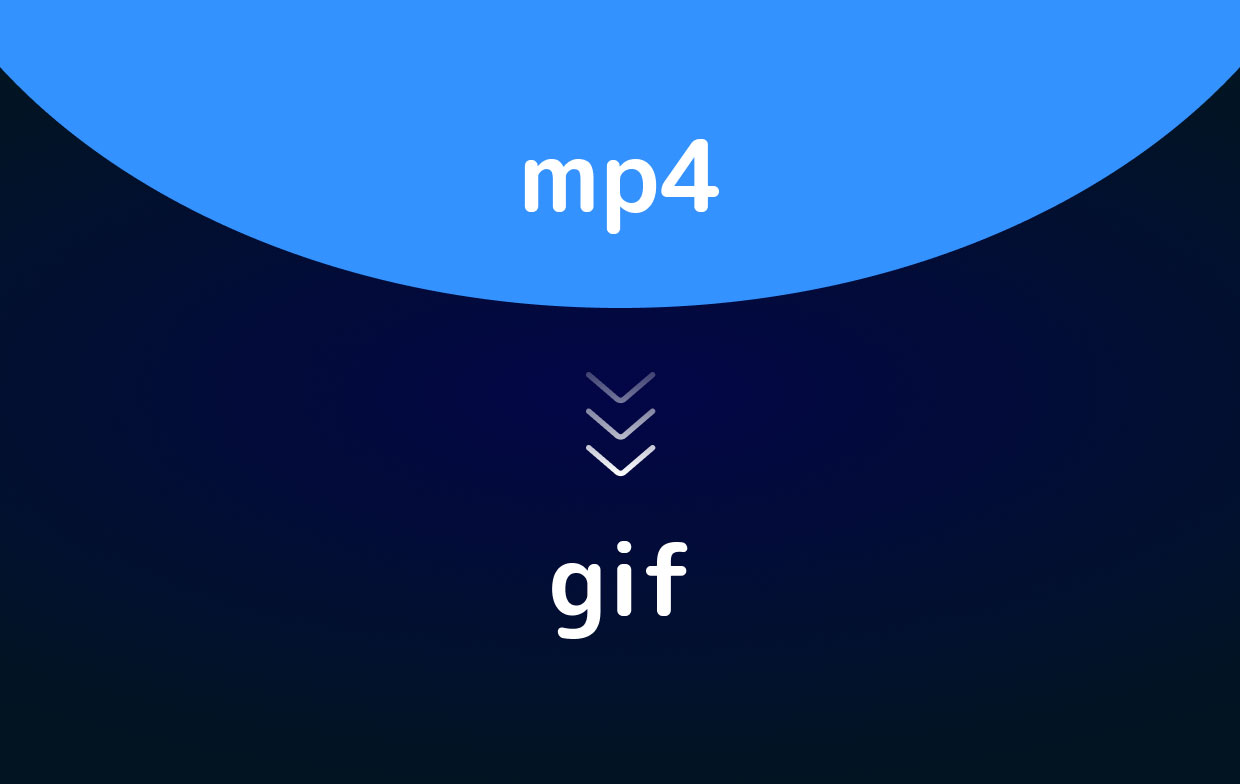
第 2 部分。 将 MP4 转换为 GIF 的顶级工具
您可以使用多种工具来将MP4转换为GIF。 这些工具的范围从您可以在计算机上安装的独立工具到需要Internet连接才能使用的在线工具。 让我们在下面看到它们:
工具 01. Giphy 的 GIF Maker
如果 Facebook 是社交媒体平台之王,那么 Giphy 就是您最喜欢的 GIF 之王。 它的日用户数为 300 亿。 此外,每天在平台上放置大约 2 万个不同的 GIF。 使用此工具,您可以上传 MP4 视频文件并将其转换为 GIF。 您还可以放置已托管在其他网站(如 Vimeo)上的视频。 以下是您可以遵循的简单步骤:
- 只需复制并粘贴URL或链接到视频并进行调整即可。
- 然后,最好将其作为GIF文件。 进行调整时,您可以为新图像文件选择所需的实际长度。
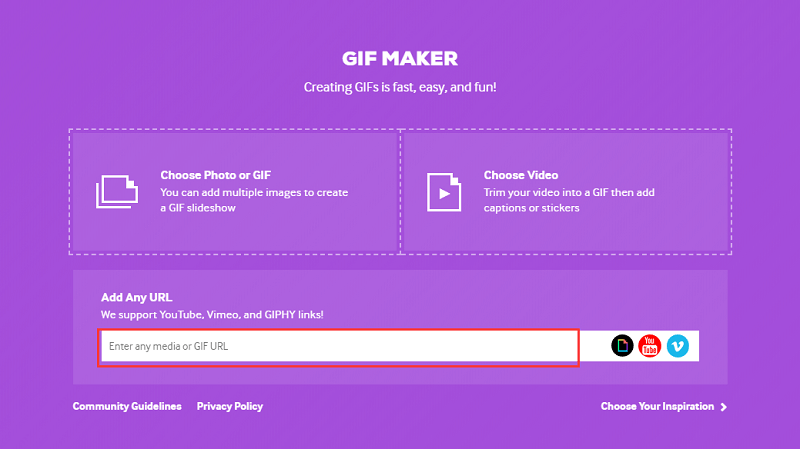
您可以进行的其他调整包括:选择要GIF开始和结束的特定时间范围,添加字幕(包括贴纸)以及放置在过滤器中。 它具有许多自定义项,可让您的GIF更加个性化。 GIF完成后,该文件将托管在站点内。 您和其他人可以根据需要使用它。 您甚至可以输入标签,以便其他人可以搜索您的GIF文件。 此外,它还提供了一个嵌入链接,因此您可以在其他网站(例如网页和社交媒体平台)上共享图像文件。
该工具根据您可能需要的文件大小为您提供了很多链接供您选择。 除了使用MP4视频文件创建GIF之外,您还可以根据需要使用照片制作此类图像。 例如,这是一项很棒的功能,可让您将博客文章的幻灯片显示转换为动画效果。 而且,另一件事。 由于Giphy的GIF Maker可通过其网站获得,因此您可以在所需的任何设备上使用它,例如iOS,Android,macOS或Windows。 使用此工具可以轻松将MP4转换为GIF。
工具02.Movavi
这是一家领先的软件开发人员 视频编辑。 他们有一个视频转换工具,Windows PC和macOS用户都强烈推荐它们。 该工具可以非常快速地处理MP4到GIF的转换。 它易于理解和使用,并且非常可靠。 此工具的妙处在于,您可以根据需要进行批量转换。 因此,您可以快速制作几十个GIF格式的图像文件。
如果您要进行一次转换,由于价格昂贵,因此不建议您这样做。 但是,如果要创建很多GIF,这是最好的选择之一。 Windows PC和Mac操作系统均提供此功能。 费用为$ 49.95。 但是,它也提供免费试用版,使您可以在购买前测试该工具。
工具 03. Wondershare 的 Filmora
Filmora这个工具由Wondershare开发,在编辑视频时具有很多功能。 您可以使用它将MP4转换为GIF,并且不止于此。 如果需要,其他文件格式也可以转换为GIF。 该工具非常适合编辑视频,将音频添加到剪辑等中。 如果您不仅在寻找MP4到GIF的制造商,那么该工具会因为其视频编辑功能而派上用场。
但是,如果您只是进行单个文件转换,则无需购买此工具。 这是因为它可能像Movavi一样昂贵。 它在macOS和Windows计算机上可用,价格为每年$ 44.00或终身许可证为$ 59.99。
工具 04. Freemore Video To GIF Converter
顾名思义,该软件可让您将包含MP4文件格式的视频转换为GIF图像格式。 功能包括允许您选择希望包含在GIF中的实际帧。 此外,在特殊情况下,您甚至可以更改框架的高度和宽度。
顾名思义,该工具是完全免费的。 但是,在外观上并不是最好的。 但是,它仍然可以作为免费转换器使用。 该设计是实用的,而不是有吸引力的。 支持的格式包括MOV,MPEG,FLV,MP4等。 该界面没有吸引人的设计。 虽然,这是非常实用的。 它没有macOS版本。 虽然,它支持Windows 10、8.1、8、7,Vista和XP。
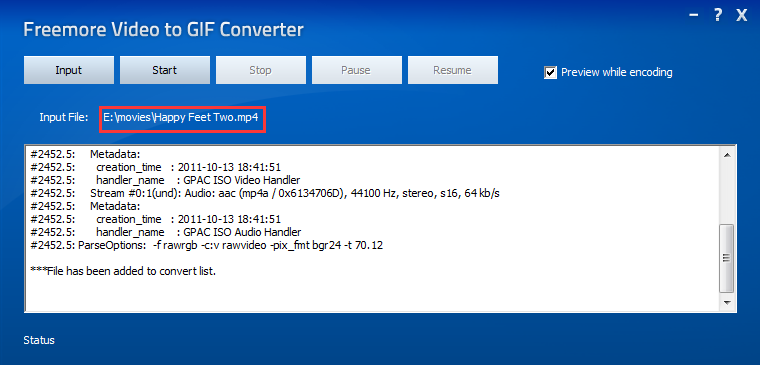
工具 05. Imgur 的视频转 GIF 工具
Imgur是用于在万维网上共享图像的在线平台。 就视觉媒体而言,这是一个巨大的网站。 因此,当他们向用户免费提供GIF工具视频时,它的确使网站的日程变得更加清晰。 与Giphy相似,可以通过将视频链接粘贴到其网站来使用其GIF创建工具。 您可以选择GIF文件的开始和结束时间。 就其功能而言,它也具有优势。
由于此工具更像Giphy,因此我们将进行一些比较。 该工具可以为新的GIF图像添加字幕。 另一方面,Giphy允许您将运动和颜色添加到GIF字幕中。 Imgur允许您放置与电视连续剧一样的字幕。 Giphy将为您提供许多链接,以便将GIF用于多种用途。 虽然Imgur仅会给您一个GIF链接。 这意味着您需要下载GIF并调整其大小以使其适合在社交媒体平台中使用。 此工具可以在移动和桌面平台上使用。
工具06.Gfycat的GIF啤酒厂
对于寻找基本MP4到GIF转换器的用户来说,这是一个了不起的工具。 它在macOS用户中广受喜爱。 它使您可以从导入视频,通过摄像机录制或录制屏幕开始。
此后,可以通过进行调整(包括调整大小,自定义帧频以及应用叠加层或滤镜)来编辑GIF。 这使您可以针对自己的用途制作自定义或个性化的GIF。 最后一步涉及将GIF文件保存到您自己的计算机上,或者您可以通过Mail或iMessage共享它。
这个程序是完全免费的,可以通过 苹果应用程序商店。 如果使用正确,这是一个很大的收获。
工具07. Convertio
这是一个简单的工具,可用于将MP4转换为GIF。 为此,您只需将文件拖到界面或从Dropbox或Google云端硬盘中抓取一个即可。 然后,只需点击“转换”按钮即可完成整个过程。 如果您不介意使用任何滤镜,叠加层或调整项,那么此过程非常快速,因此它可能是一个很好的工具。 它非常易于理解和使用,但不允许您选择GIF的起点和终点。 帧率也无法调整。

工具08.MakeAGIF
此工具可让您将几乎所有内容(包括MP4)转换为GIF。 该网站非常易于使用。 您可以简单地上传视频或录制视频以将其转换为GIF文件。 或者,您可以从网站上托管的视频中粘贴URL。 您可以做的另一件事是使用多张照片为其创建这种类型的图像文件。
您还可以放置标题或贴纸,可以修改GIF的速度,还可以选择开始时间和结束时间,以自定义输出图像文件。 不利的是,它带有MakeAGIF网站的水印。 但是,如果您希望删除水印,可以通过以每月11.95美元的价格购买高级版本来实现。
工具 09. Imgflip
这是一个简单的工具,可让您将MP4转换为GIF,包括从其他视频文件格式转换。 您只需将视频的URL粘贴到工具中,对其进行编辑,然后将其转换为GIF。 Imgflip的神奇之处在于,它为您提供了许多获取文件的选项。 您可以下载GIF文件,复制链接,复制HTML代码,甚至将其共享到Facebook,Pinterest, Twitter以及其他社交媒体平台。
它以拥有很多共享功能而自豪,这也许是本指南中所有工具所能提供的最大共享能力。 这是一个在线工具,使您可以在Windows PC和macOS计算机上使用它。
工具 10.Ezgif
使用Ezgif真的很“容易”。 要将视频或MP4转换为GIF,只需上传并导出为输出文件即可。 而已! 仅需两个简单步骤。 但是Ezgif的功能比您想象的要多。 它允许您编辑,裁剪甚至添加视频效果。 这些功能始终随工具一起提供。 但是,要使用它,您必须导出GIF,然后再次将其重新上传到该工具。 转换过程使您可以对新的GIF文件进行这些编辑。 它是免费提供的,并且Windows PC和macOS用户均可使用。
第 3 部分。 将 MP4 转换为其他视频格式
您可以使用的最佳转换工具 将您的MP4视频转换为其他文件格式 is iMyMac视频转换器。 该工具支持多种文件格式,您可以使用它来编辑视频以使其看起来更好。 视频无损压缩,这意味着没有质量损失。 该工具还允许您播放这些视频。 转换速度比标准速度快6倍,因为它支持图形卡的硬件加速技术。
它支持 NVENC、AMD、NVIDIA CUDA 和 Intel HD 显卡。 此外,您可以编辑视频的色调、饱和度、亮度和对比度。 您可以添加水印、字幕等。 分辨率可以根据您的喜好进行修改,因为它支持 480p、720p、1080p 和 4K。

部分4。 结论
要将MP4转换为GIF,可以使用在线或离线视频转换器。 这些工具可以在Android,iOS,macOS和Windows设备上使用,由您选择合适的工具。 因此,我们仍然建议您在选择所需工具时进行尽职调查。
如果您打算使用成熟的转换工具,则可以使用 iMyMac视频转换器。 此工具使您可以将MP4文件和许多文件格式转换为其他类型。 并且,其转换速度非常快。 立即获取该工具,以体验多媒体的奇迹!



